Практическое занятие № 6-7
Элементарные функции. Создание формул при помощи Мастера функций.
Цель задания : научиться вводить элементарные функции. Создавать формулы при помощи Мастера функций.
План занятия:
1. Общее понятие функций.
2. Наиболее часто встречаемые функции в Excel
3. Ввод формул при помощи Мастера функций.
4. Логические функции.
5. Статистические и математические функции.
Общее понятие функций
Функции выполняют часто встречающиеся математические вычисления; выполняют стандартные вычисления и другие действия с данными, работая с формулами и значениями. Имена функций всегда заканчиваются скобками, например СУММ(), СРЗНАЧ() … Количество аргументов в функции может быть различным. Аргументы, если они есть, заключаются в скобки. Например функция СУУМ() вычисляет сумму любых значений, указанных в списке аргументов этой функции (СУММ(A1,B3,H4:J6,K7)).
Аргумент – это значение, над которым производит действие функция. Аргументы функции заключаются в скобки.
Функции можно вводить вручную, а можно использовать Мастер функций.
2. Наиболее часто встречаемые функции в Excel:
| Имя функции | Описание |
| ABS() | Вычисляет абсолютную величину своего аргумента |
| КОРЕНЬ() | Вычисляет квадратный корень аргумента |
| МАКС() | Возвращает наибольшее значение из списка аргументов |
| МИН() | Возвращает наименьшее значение из списка аргументов |
| ПИ() | Вычисляет значение математической константы для использования в математических расчетах (аргумент вводить не требуется) |
| ПРОИЗВЕД() | Вычисляет произведение значений, заданных в качестве аргументов |
| РИМСКОЕ() | Преобразует значение ячейки в число, записанное римскими цифрами |
| СЕГОДНЯ() | Возвращает текущую дату (аргументы вводить не требуется) |
| СРЗНАЧ() | Вычисляет среднее арифметическое своих аргументов |
| СУММ() | Вычисляет сумму аргументов |
| СЧЕТ() | Подсчитывает количество числовых аргументов в списке |
| СЧЕТЗ() | Подсчитывает обще количество аргументов в списке |
| СЧИТАТЬПУСТОТЫ() | Подсчитывает количество пустых ячеек (если они есть) в интервалах, заданных аргументами |
Рассмотрим задачу "Составление статистического отчета".
· Создайте файл Формулы.
· Перейдите на Листе 2
· Лист 2 переименуйте в
· Заполните данными столбцы: № п/п, Фамилия, Имя, Отчество, Должность, Оклад, Возраст, Пол.
Ввод формул при помощи Мастера функций.
· 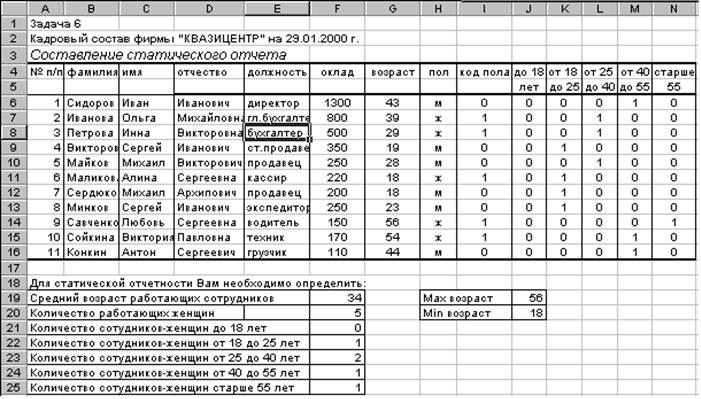 В столбцы: Код пола, до 18 лет, от 18 до 25, от 25 до 40, от 40 до 55, старше 55 ВВОДИМ ФОРМУЛЫ.
В столбцы: Код пола, до 18 лет, от 18 до 25, от 25 до 40, от 40 до 55, старше 55 ВВОДИМ ФОРМУЛЫ.
В столбце Код пола присваиваем м - 0, ж - 1. Это можно сделать при помощи функции ЕСЛИ. Т.е., если пол - м, то в столбце Код пола ставится 0 и наоборот.
В ячейку I6 вводим формулу =ЕСЛИ(H6="м";0;1). Ввод формулы осуществляем с помощью мастера функций.
Логические функции.
· Установим курсор в ячейку I6. (Ввод формулы начинается со знака =). На панели инструментов Стандартная нажимаем кнопку Вставка функций. В появившемся окне Мастера функций выбираем Категорию: Логические, Функция: ЕСЛИ. В нижней части окна читаем описание данной функции. Нажимаем ОК.
· 
 В появившемся окне в поле Логическое выражение вводим Н6="м". Для удобства ввода нажимаем кнопку свертки. При этом наше окно сворачивается в одну строку и адрес ячейки Н6 мы вводим щелчком мыши на этой ячейке.
В появившемся окне в поле Логическое выражение вводим Н6="м". Для удобства ввода нажимаем кнопку свертки. При этом наше окно сворачивается в одну строку и адрес ячейки Н6 мы вводим щелчком мыши на этой ячейке.
· В поле Значение_если_истина вводим 0.
· В поле Значение_если_ложь вводим 1.
· Нажимаем ОК.
· В результате проделанных итераций получаем в ячейке I6 значение 0.
· Копируем эту формулу на оставшийся блок ячеек.
Т.о. заполнили столбец Код пола.
· Столбец до 18 лет заполняем при помощи функции ЕСЛИ. Фунуцию вводим при помощи Мастера функций, как и в предыдущем случае. В ячейке J6 следующая формула: =ЕСЛИ(G6<18;1;0).
·
 |
Столбец от 18 до 25 заполняем при помощи 2-х функций (Если и И), т.е. если возраст сотрудника >18 и <25, то в соответствующую ячейку записываем 1, иначе - 0. Фунуцию вводим при помощи Мастера функций, как и в предыдущем случае.
· В ячейке К6 Формула: =ЕСЛИ(И(G6>=18;G6<25);1;0)
· Аналогично заполняем столбцы: от 25 до 40, от 40 до 55, старше 55.
Статистические и математические функции.
Переходим к статистической отчетности.
· Для нахождения среднего возраста сотрудников используем функцию СРЗНАЧ (категория Статистические).формулу вводим при помощи Мастера функций. Формула в ячейке: =СРЗНАЧ(G6:G18)
· Для нахождения Количества работающих женщин в ячейке F20 необходимо посчитать сумму блока ячеек I6:I16
· Количество сотудников-женщин до 18 лет находим при помощи функции СУММПРОИЗВ. Прочитайте синтаксис этой функции (в справке или в Мастере функций). формулу вводим при помощи Мастера функций. Формула в ячейке: = СУММПРОИЗВ(I6:I16;J6:J16)
Аналогично находим:
· Количество сотудников-женщин от 25 до 40 лет
· Количество сотудников-женщин от 40 до 55 лет
· Количество сотудников-женщин старше 55 лет
· Max возраст =МАКС(G6:G16)
· Min возраст =МИН(G6:G16)
Контрольные вопросы:
1. Общее понятие функции, аргумента функции.
2. Наиболее часто встречаемые функции.
3. Как осуществляется ввод функций?
4. Синтаксис логических функции ЕСЛИ, И.
5. Синтаксис статистических функций СРЗНАЧ, МИН, МАКС.
6. Синтаксис математической функции СУМПРОИЗВ.






